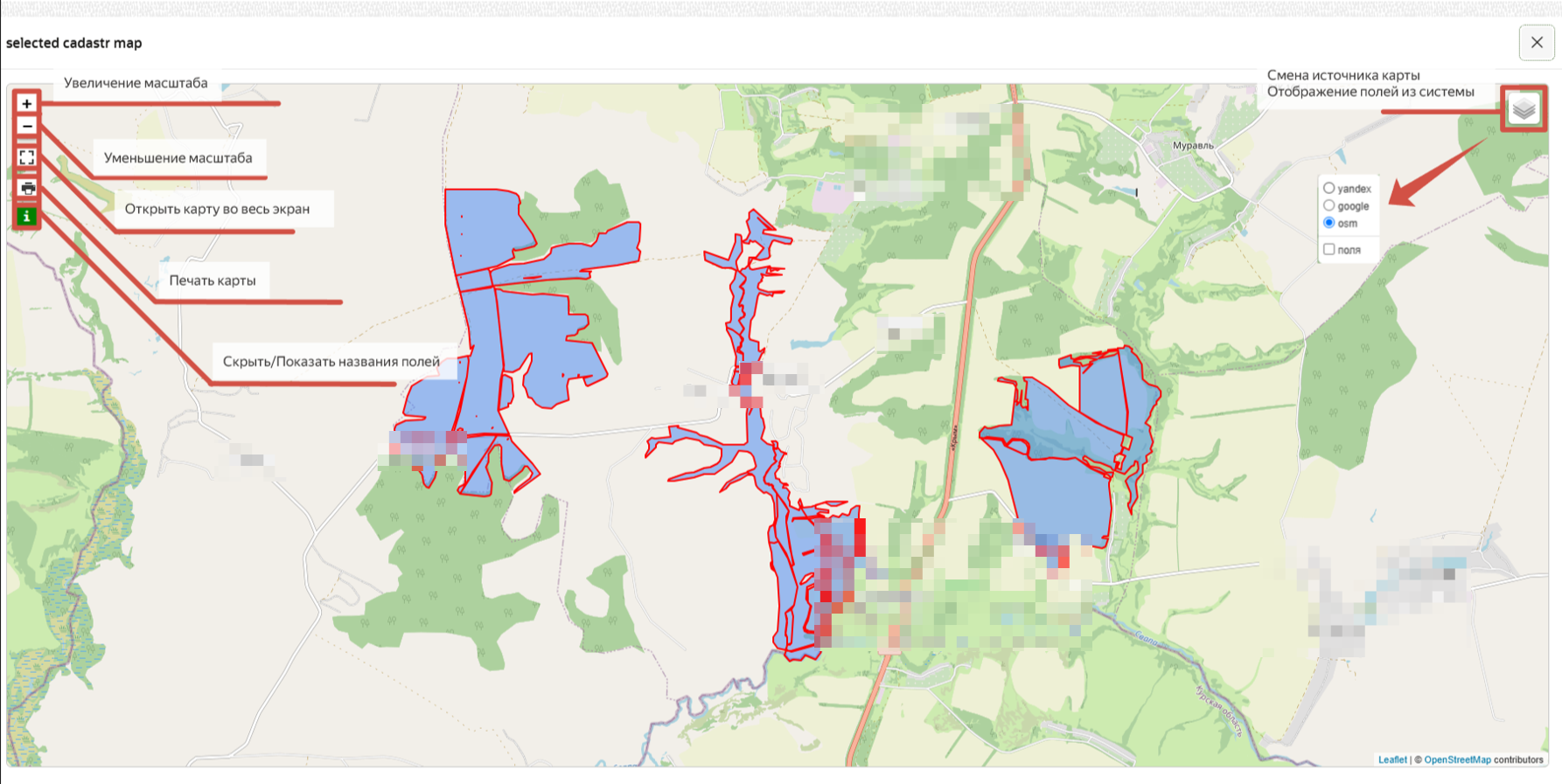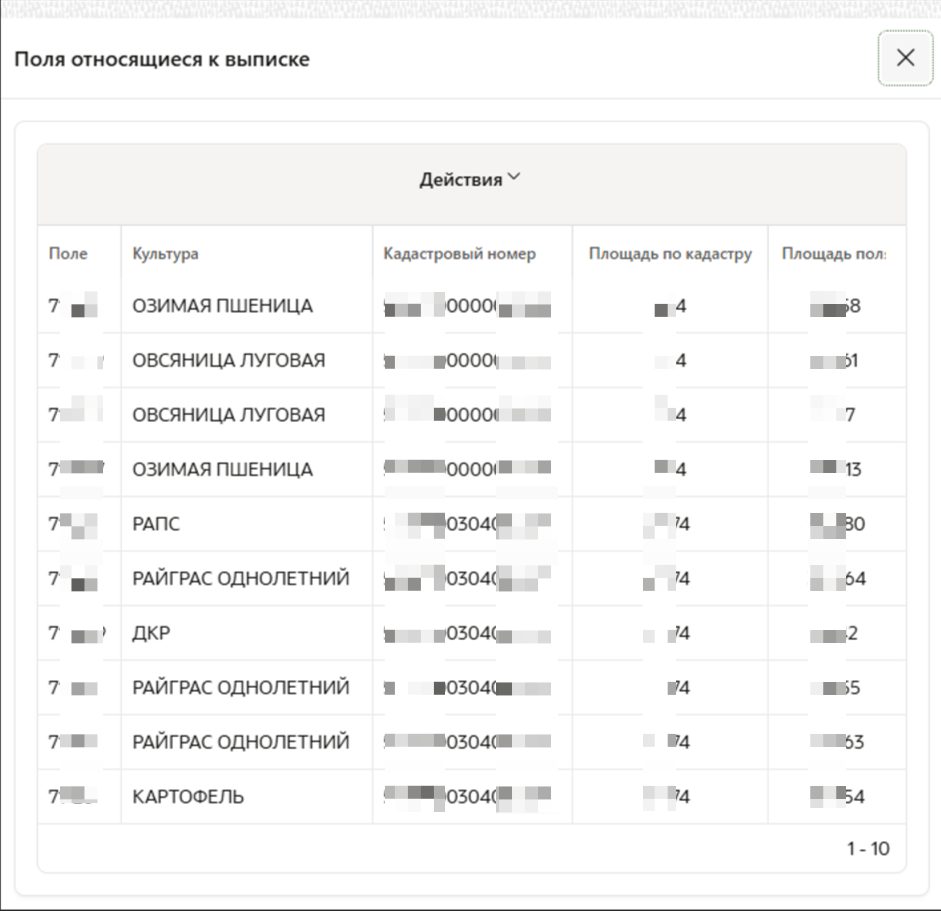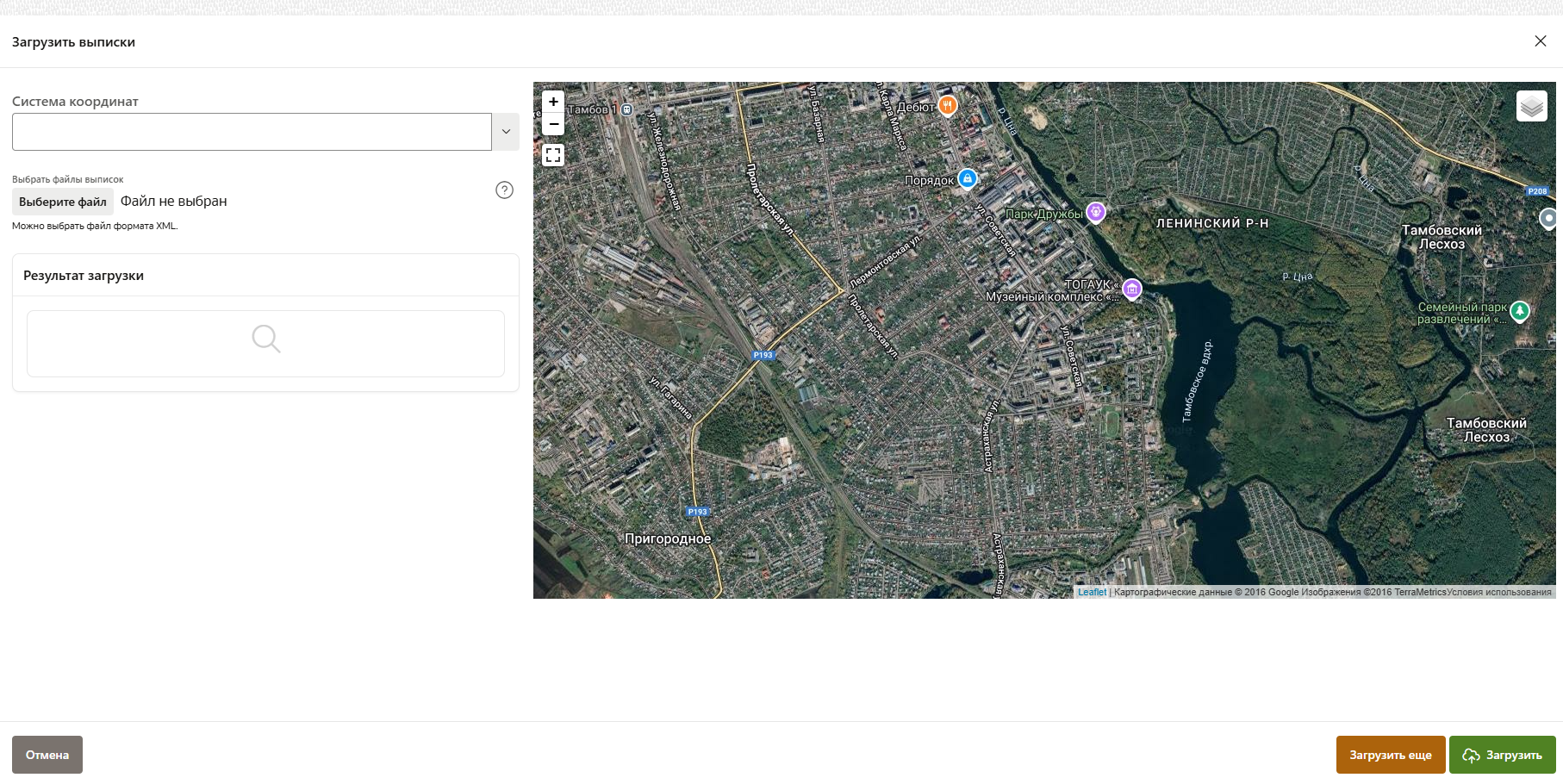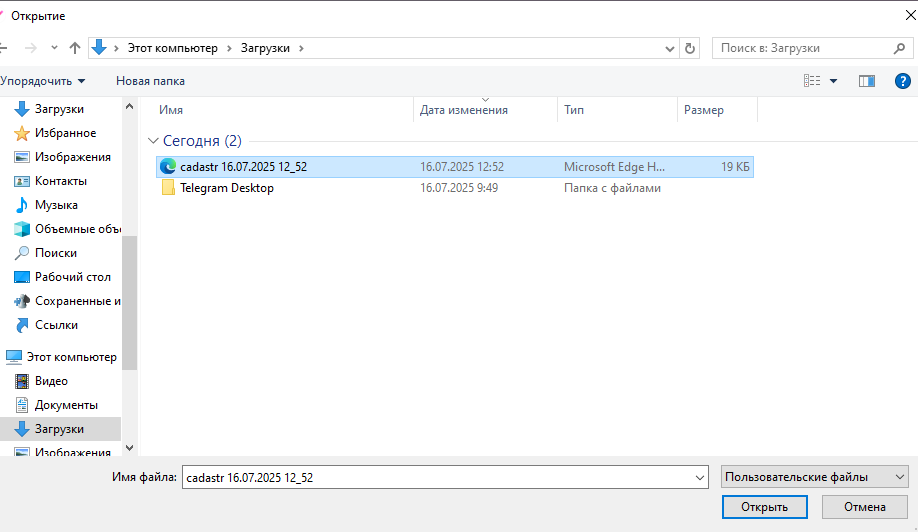Описание страницы
В отчете по кадастровым данным отображается информация из загружаемых в систему кадастровых выписок.
Кадастровые выписки при загрузке в систему распределяются по регионам и районам, вложенным в структуру древа регионов.
С кратким описанием страницы можно ознакомиться на "Рис. 1" и в "Кратком описании функционала страницы".
С содержанием столбцов можно ознакомиться здесь.
Рис 1. Вид страницы
Краткое описание функционала страницы
- Древо регионов - Дерево кадастровых номеров для отображения кадастровых выписок в отчете. (Применяет фильтр по региону/району на кадастровые выписки)
- Посмотреть на карте - Нажатием на "Просмотр выписок на карте" (), откроется карта с отмеченными чек-боксом () кадастровыми выписками
- Список расположенных полей - Нажатием на "Список расположенных полей" (), в открывшемся диалоговом окне, отобразится список полей, относящихся к отмеченным чек-боксом () кадастровым выпискам
- Загрузить выписки ()- Добавление в систему одного и более выписок старого формата из файла типа ZIP или XML
- Загрузить выписки новые () - Добавление в систему одного и более выписок нового формата из файла типа XML
- Удалить запись () - Удаление из системы выбранных кадастровых выписок, отмеченных чек-боксом ()
- Выгрузка в файл отмеченные записи () - Скачивание на компьютер Excel-файла с данными по кадастровым выпискам из реестра, отмеченным вами чек-боксом ()
- Выгрузить в файл () - Скачивание на компьютер Excel-файла с данными по всем кадастровым выпискам из реестра
Содержание столбцов
Информативные столбцы:
- Кадастровый номер - Кадастровый номер земельного участка. Имеет формат XX:YY:ZZZZZZZ:QQ.
- X - Две цифры: Кадастровый округ (соответствует региону).
- Y - Две цифры: Кадастровый район в пределах округа.
- Z - Шесть или семь цифр: Кадастровый квартал в пределах района.
- Q - Две или более цифры: Порядковый номер объекта недвижимости в квартале.
- Тип - Тип земельного участка.
- Назначение - Назначение земельного участка.
- ОКАТО (Общероссийский классификатор объектов административно-территориального деления) - Система кодов, используемых для идентификации и классификации административно-территориальных образований в России.
- Кадастровая стоимость - Кадастровая стоимость земельного участка.
- Площадь (ГА) - Площадь земельного участка.
- Цена за М2 - Стоимость одного квадратного метра земельного участка (в Рублях).
- Погрешность - Допустимое отклонение фактических границ участка от тех, что указаны в кадастровых документах.
- Дата записи - Дата, когда была внесена запись в Единый государственный реестр недвижимости (ЕГРН).
- Собственность - Число лиц, владеющих земельным участком.
- Есть обмер ? - Осуществлялось ли определение границ земельного участка и внесение в официальные документы. (Да/Нет)
- Дата загрузки - Дата загрузки земельного участка в систему "SmartAgro".
- Обособленные участки - Обособленные участки, относящиеся к земельному участку.
- Версии () - Открывает модальное окно с версиями отчёта о земельном участке (при наличии).
- Вид права - Вид права на земельный участок.
- Выгружается в файл - Возможно ли выгрузить отчёт о земельном участке в файл. (Да/Нет)
Также вы можете посмотреть данные о собственности и обременении в соответствующих подразделах на странице "Кадастровые выписки"
Рис. 2. Данные о собственности, Обременение
Просмотр выписок на карте
Для просмотра выписок на карте, необходимо отметить интересующие вам выписки чек-боксом (), а затем нажать на "Просмотр выписок на карте" ( ).
С кратким описанием функционала можно ознакомиться здесь.
Рис. 3. Вид просмотра.
Краткое описание функционала просмотра
- Увеличение масштаба () - При нажатии на "Увеличение масштаба", карта приблизится.
- Уменьшение масштаба () - При нажатии на "Уменьшение масштаба", карта отдалится.
- Открыть карту во весь экран () -При нажатии на "Открыть карту во весь экран", карта откроется на весь монитор.
- Печать карты () - Карту можно распечатать, для этого наведите курсор мыши на соответствующий значок и выберите формат печати левой кнопкой мыши.
- Скрыть/Показать название полей () - При нажатии на "Скрыть/Показать название полей", на карте можно менять наличие отображения названий.
- Смена источника карты, Отображение полей из системы () - Открытие модального окна (отмечено на скриншоте стрелкой), где можно выбрать источник карты и с помощью чек-бокса ( ) включить или отключить отображение полей, размеченных в системе.
Список расположенных полей
Для отображения списка выберите чек-боксом ( ) интересующие вас выписки и нажмите на "Список расположенных полей" ()
В открывшемся окне вы можете просмотреть поля (и информацию о них) по выбранным выпискам.
Рис 4. Список расположенных полей
Загрузка старых и новых форматов выписки
Формат кадастровых выписок может отличаться, для этого реализовано два варианта загрузки, которые отличаются поддерживаемым форматом.
Если при загрузки через "Новый формат" данные не загрузились, попробуйте воспользоваться "Старым форматом".
С описанием функций в модальном окне можно ознакомиться здесь.
Рис. 5. Вид формы
Описание функций модального окна
- Система координат - Выпадающий список выбора системы координат для загрузки файла.
- Выберите файл - При нажатии на кнопку "Выберите файл", откроется окно для выбора загружаемых файлов (можно выбрать несколько), для старого формата используется файлы ZIP и XML, для нового только XML (см. Рис. 6).
- Результат загрузки - В данном окне отобразится список загруженных выписок с чек-боксом ( ) для выбора, какие выписки будут загружены.
- Загрузить ещё - Выбранные выписки загрузятся в систему и форма для загрузки откроется повторно.
- Загрузить - Выбранные выписки загрузятся в систему и форма для загрузки закроется
Рис 6. Вид окна выбора файла
После выбора файла нажмите "Открыть" и выберите из окна "Результат загрузки" те выписки, которые собираетесь добавить в систему, нажмите "Загрузить" или "Загрузить ещё" исходя из того, будете ли вы загружать другие значения.